如何彻底清除office残留注册表激活信息?
发布时间:2019-01-04 14:55:02 浏览数: 小编:qinglian
如何彻底清除Office残留的注册表激活信息?当我们安装了Office软件之后,如果在卸载软件的时候不彻底,残留的注册表激活信息会影响Office软件的再次激活,可是要如何彻底清除呢?很多小伙伴感到为难,为此,本文为大家分享下具体的方法。
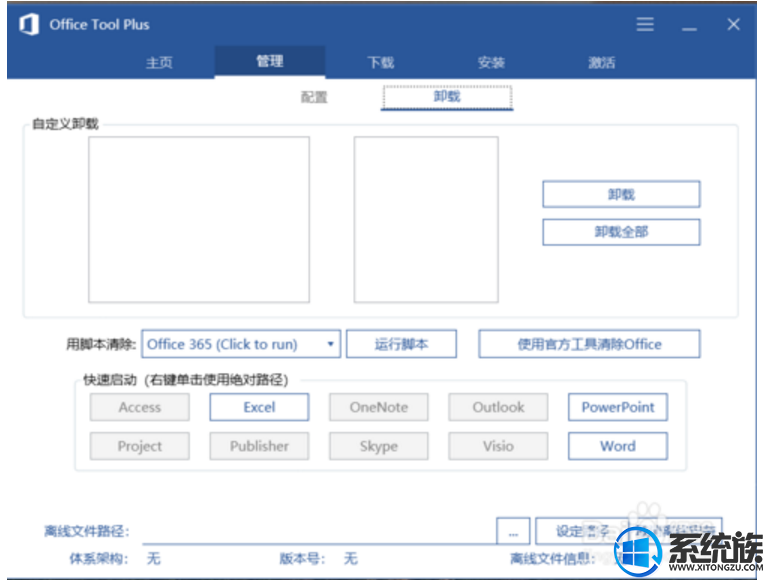
1、首先,请大家百度搜索“Office Tool Plus”关键字,在搜索结果页面中,点击下载该工具软件。
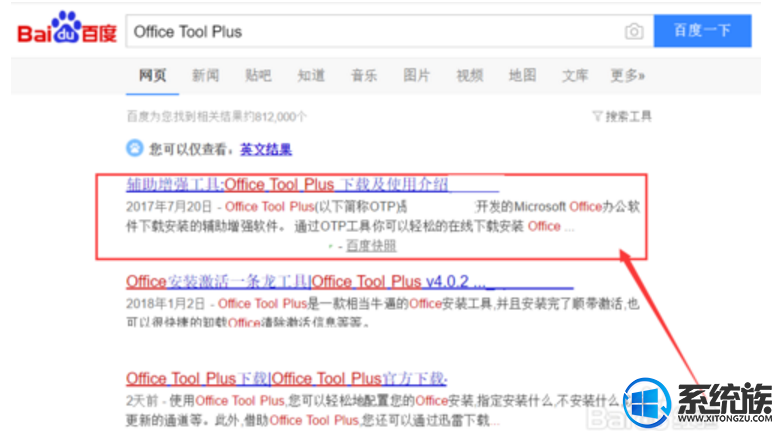
2、工具下载完毕之后,直接运行该软件,打开该软件主页面。
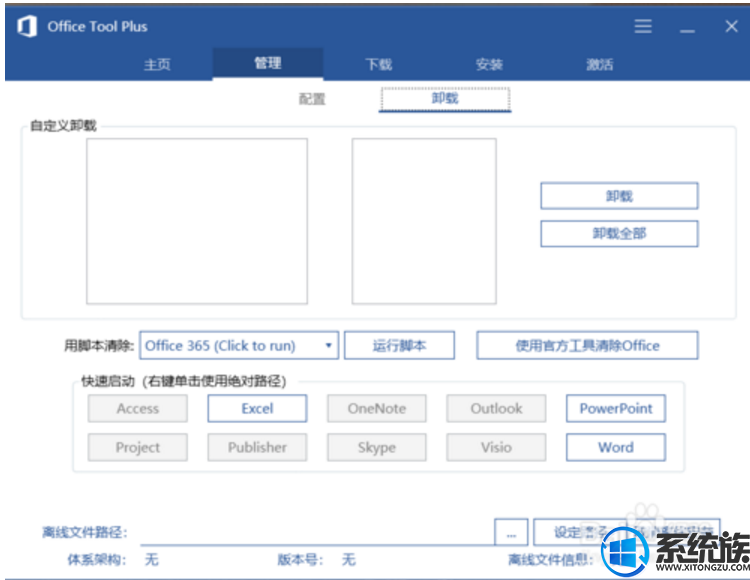
3、点击软件主页面中的“激活”菜单选项,在该页面中,我们需要清除Office软件的激活信息和安装的激活密钥。
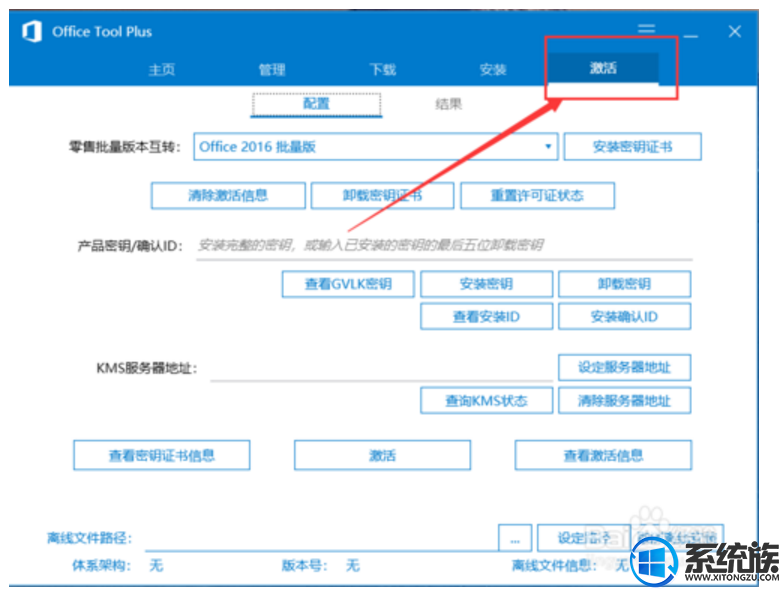
4、依次点击软件界面中的清除激活信息和卸载密钥证书按钮,然后在软件弹出的确认窗口中点击“是”选项。

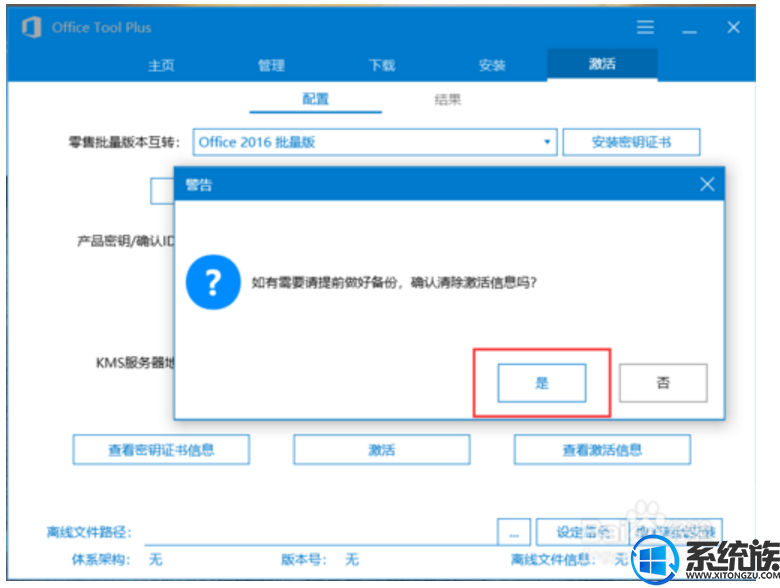
5、在执行清除激活信息和卸载激活密钥的操作之后,软件结果反馈页面会给我们对应的说明,证明操作已经完毕了。
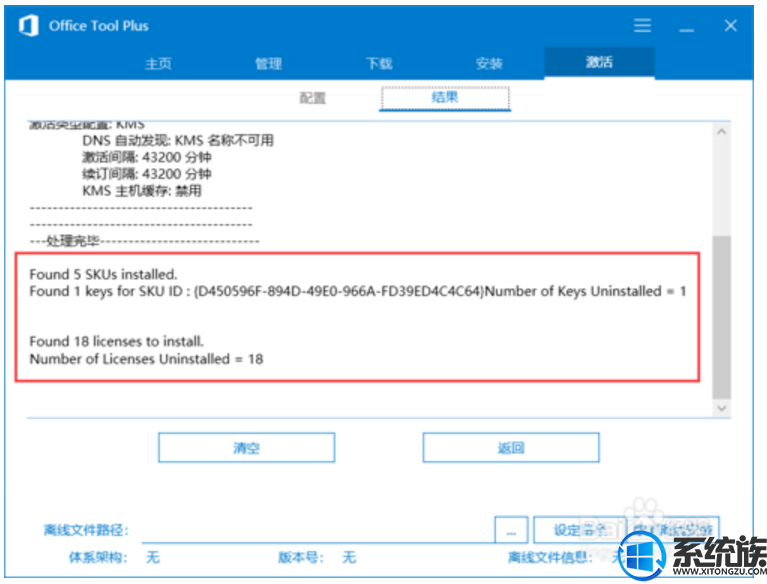
6、最后,我们可以点击软件界面上的“查看激活状态”按钮,来检查一下Office软件安装的激活信息是否已经完全清除掉了。
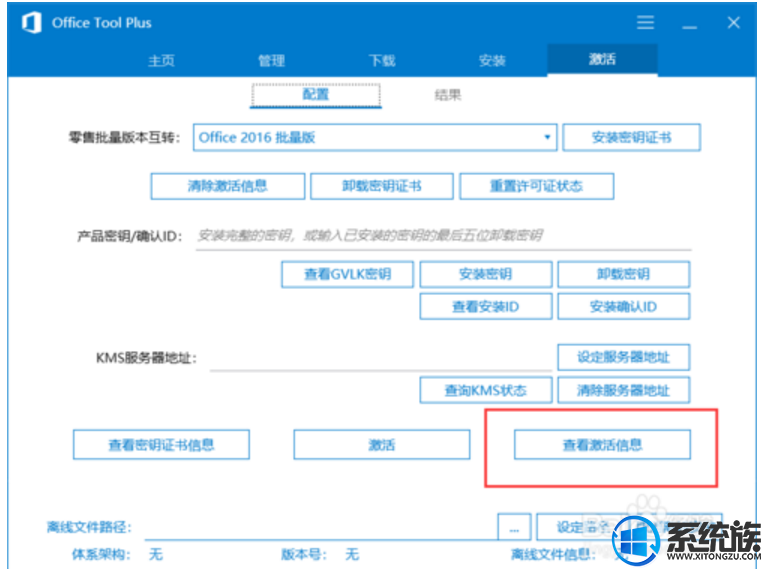
7、当我们看到软件提示“未安装产品密钥”信息时,意味着电脑上安装的Office软件的激活信息已经被全部清除掉了。
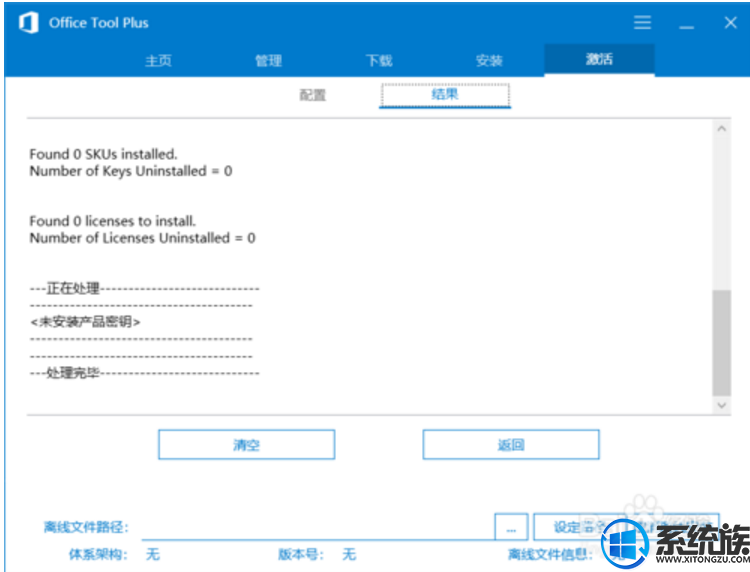
关于彻底清除Office软件残留注册表激活信息的操作步骤就介绍到这里,有需要的用户可参照以上方法设置。
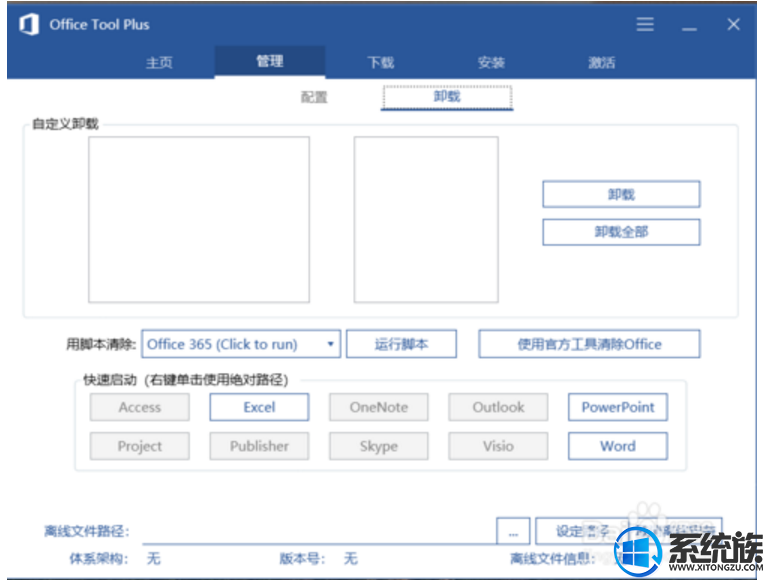
1、首先,请大家百度搜索“Office Tool Plus”关键字,在搜索结果页面中,点击下载该工具软件。
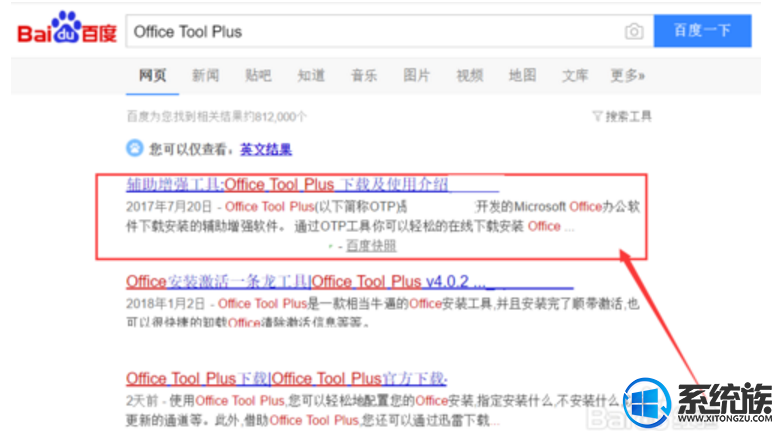
2、工具下载完毕之后,直接运行该软件,打开该软件主页面。
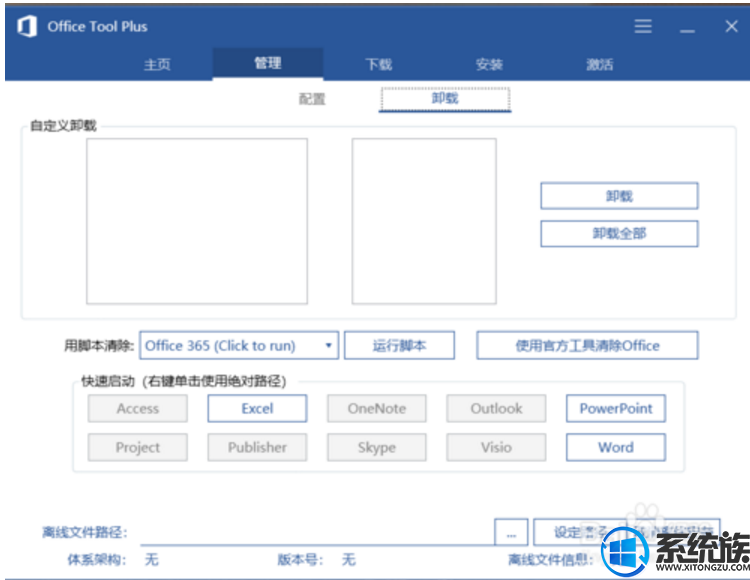
3、点击软件主页面中的“激活”菜单选项,在该页面中,我们需要清除Office软件的激活信息和安装的激活密钥。
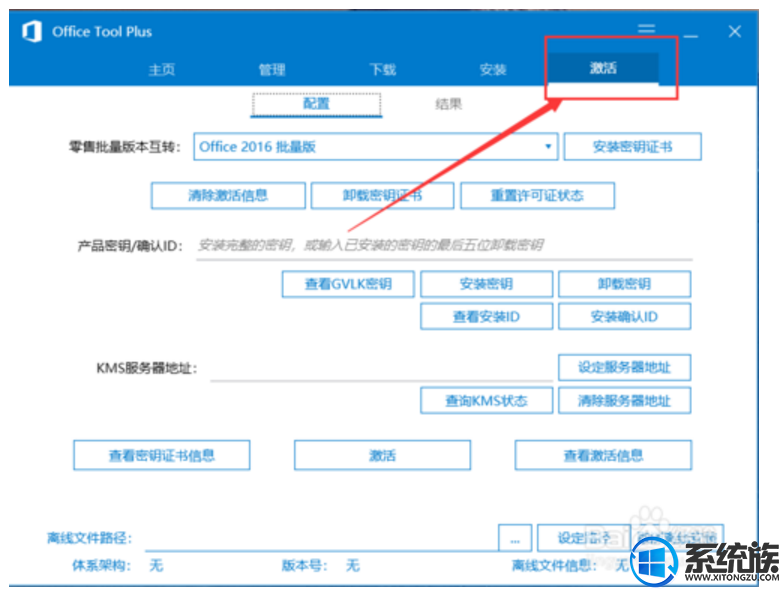
4、依次点击软件界面中的清除激活信息和卸载密钥证书按钮,然后在软件弹出的确认窗口中点击“是”选项。

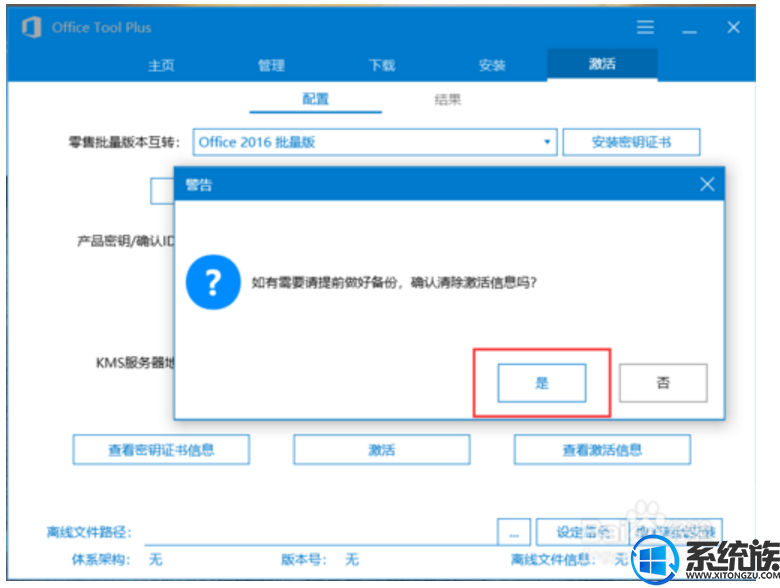
5、在执行清除激活信息和卸载激活密钥的操作之后,软件结果反馈页面会给我们对应的说明,证明操作已经完毕了。
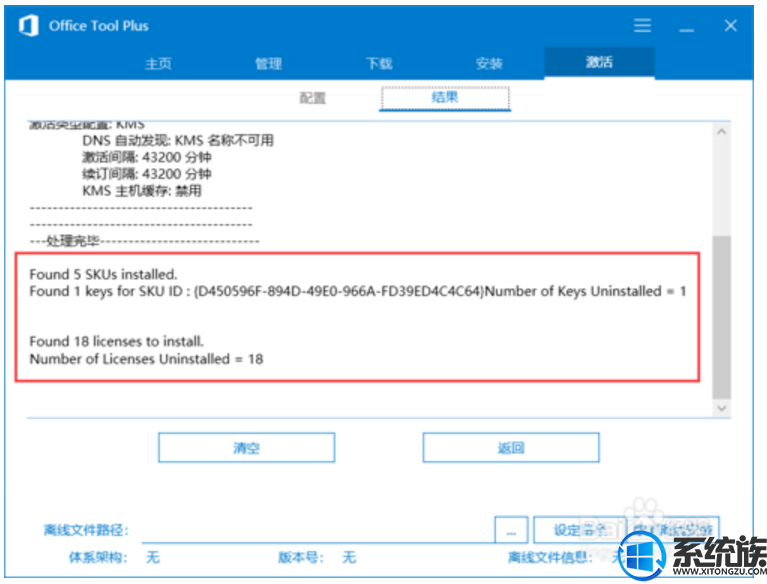
6、最后,我们可以点击软件界面上的“查看激活状态”按钮,来检查一下Office软件安装的激活信息是否已经完全清除掉了。
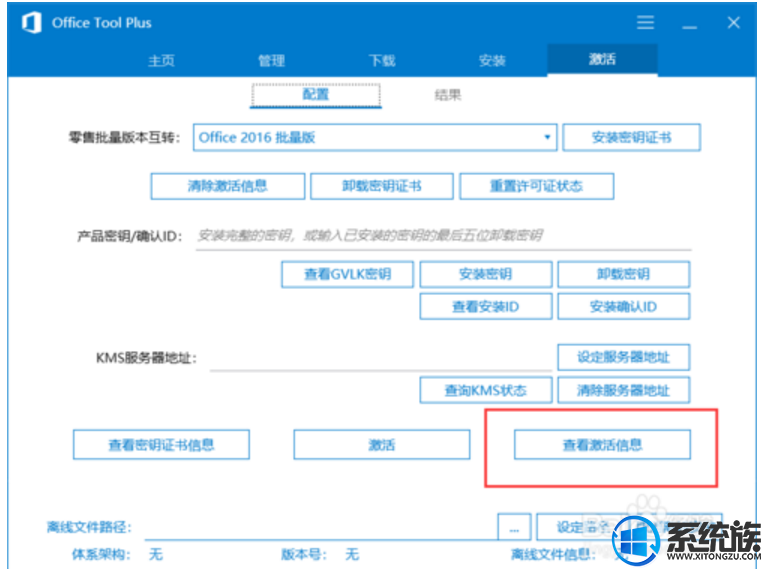
7、当我们看到软件提示“未安装产品密钥”信息时,意味着电脑上安装的Office软件的激活信息已经被全部清除掉了。
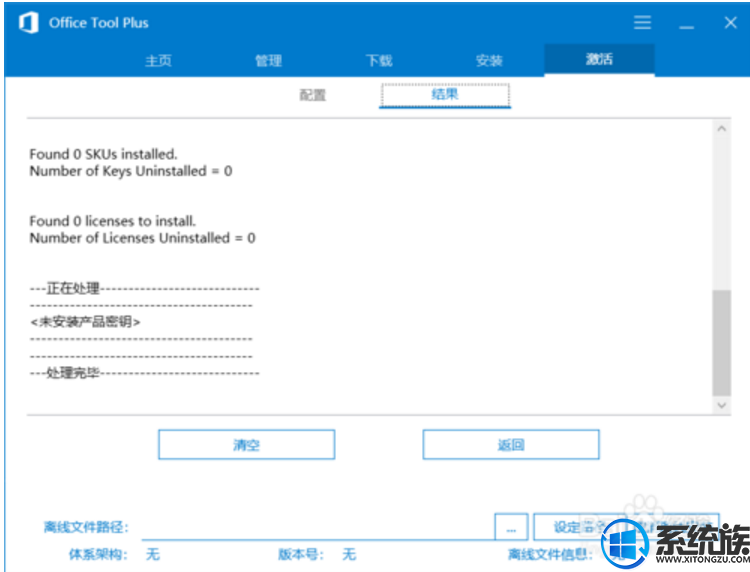
关于彻底清除Office软件残留注册表激活信息的操作步骤就介绍到这里,有需要的用户可参照以上方法设置。



















